iTunesの映画からシーンを抽出する方法
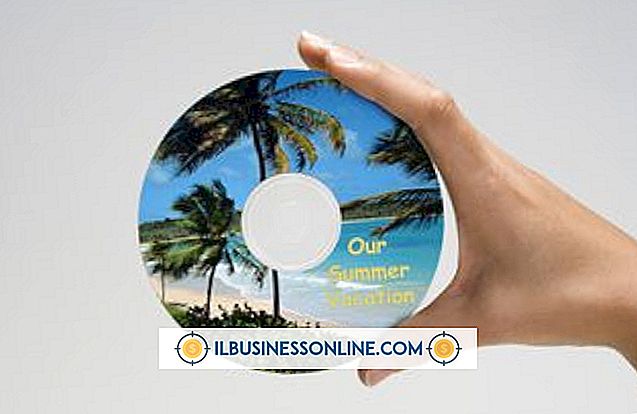
iTunesは、より使いやすいメディアプレーヤーの1つかもしれませんが、ビデオファイルからシーンを抽出したり、そこからオーディオコンテンツをリッピングするための機能は含まれていません。 ただし、無料のWindows Live Esstentials Packにバンドルされている他のユーティリティがあり、これを使用してビデオファイルを作成および編集できます。 ビジネスユーザーにも無料で利用できます。 このユーティリティを使用すると、iTunesからムービーをインポートし、抽出するシーンを選択して編集して保存できます。 これはコピー防止されていないムービーファイルでのみ機能することに注意してください。
1。
Microsoft Live Esstentials WebサイトからWindows Live Movie Makerをダウンロードしてインストールします(「参考文献」のリンクを参照)。 インストールが完了したらプログラムを開きます。
2。
「写真とビデオを追加する」をクリックして、iTunesからビデオを追加します。
3。
[編集]タブをクリックして、リボンインターフェイスの[編集]セクションを開きます。 [トリムツール]をクリックして、下のプレビューウィンドウで抽出したいシーンの始点をクリックします。 右側のセクションの正確な枠をクリックすると、開始点をより正確に選択できます。 プレビューバーの場所をクリックして、シーンの終了フレームを選択します。 抽出したシーンのサイズに満足するまで、必要に応じてスライダを動かします。 完了したら、[トリムを保存]をクリックします。
4。
リボンの左上隅にあるメニューボタンをクリックして、[ムービーを保存]をクリックします。 必要な形式と設定を選択して[保存]をクリックします。















